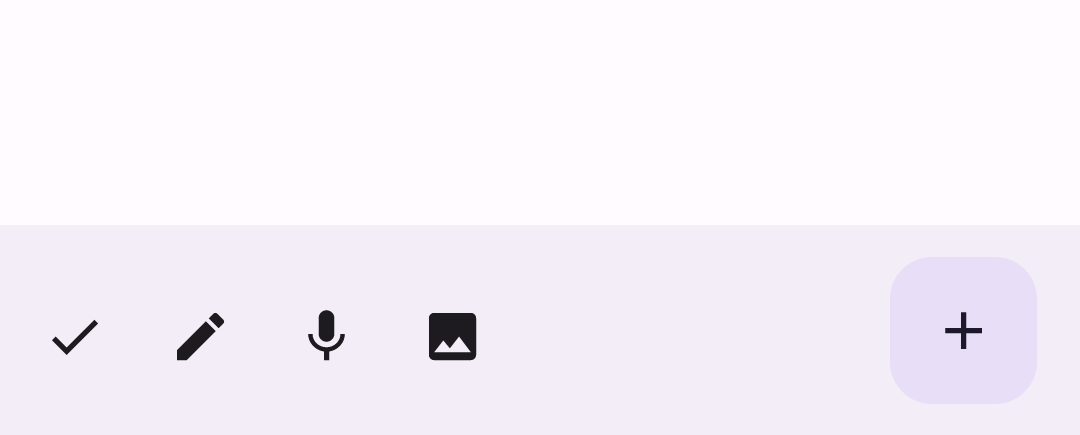סרגלי אפליקציות הם מאגרים שמאפשרים למשתמש לגשת לתכונות חשובות ולפריטי ניווט. יש שני סוגים של סרגלי אפליקציות: סרגלי אפליקציות עליונים וסרגלי אפליקציות תחתונים. אלה המראה והמטרה של כל אחד מהם:
סוג |
מראה |
מטרה |
|---|---|---|
סרגל האפליקציה העליון |
בחלק העליון של המסך. |
הגישה מאפשרת לבצע משימות חשובות ולראות מידע חשוב. בדרך כלל מוצגת בו כותרת, פעולות מרכזיות לביצוע ופריטים מסוימים לניווט. |
סרגל האפליקציה התחתון |
בחלק התחתון של המסך. |
בדרך כלל כולל פריטי ניווט מרכזיים. יכול להיות שגם תהיה גישה לפעולות מרכזיות אחרות, למשל באמצעות לחצן פעולה צף (FAB) שמופיע בתוך המסך. |

כדי להטמיע סרגל אפליקציות עליון וסרגל אפליקציות תחתון, משתמשים ברכיבי ה-Composable TopAppBar ו-BottomAppBar, בהתאמה. הם מאפשרים ליצור ממשקים עקביים שמכילים אמצעי בקרה של ניווט ופעולות, ומתאימים לעקרונות של Material Design.
סרגלי אפליקציות עליונים
בטבלה הבאה מפורטים ארבעת הסוגים של סרגלי אפליקציות עליונים:
סוג |
דוגמה |
|---|---|
קטן: למסכים שלא דורשים הרבה ניווט או פעולות. |

|
מיושר למרכז: למסכים עם פעולה ראשית אחת. |

|
בינוני: למסכים שנדרשת בהם כמות מתונה של ניווט ופעולות. |

|
גדול: למסכים שדורשים הרבה ניווט ופעולות. |

|
פלטפורמת ה-API
הקומפוזיציות השונות שמאפשרות להטמיע את ארבעת סרגלי האפליקציות העליונים השונים דומות למדי. יש להם כמה פרמטרים משותפים:
title: הטקסט שמופיע בסרגל האפליקציות.-
navigationIcon: הסמל הראשי לניווט. מופיע בצד ימין של סרגל האפליקציות. -
actions: סמלים שמאפשרים למשתמשים גישה לפעולות מרכזיות. הם מופיעים משמאל לסרגל האפליקציות. -
scrollBehavior: קובע איך סרגל האפליקציות העליון מגיב לגלילה של התוכן הפנימי של ה-scaffold. -
colors: קובע איך סרגל האפליקציה יופיע.
התנהגות הגלילה
אתם יכולים לקבוע איך סרגל האפליקציות יגיב כשהמשתמש יגלול את התוכן הפנימי של ה-scaffold. כדי לעשות זאת, יוצרים מופע של TopAppBarScrollBehavior ומעבירים אותו לסרגל האפליקציה העליון לפרמטר scrollBehavior.
יש שלושה סוגים של TopAppBarScrollBehavior. הם:
-
enterAlwaysScrollBehavior: כשהמשתמש מושך למעלה את התוכן הפנימי של ה-scaffold, סרגל האפליקציה העליון מתכווץ. סרגל האפליקציה מתרחב כשהמשתמש מושך את התוכן הפנימי כלפי מטה. -
exitUntilCollapsedScrollBehavior: בדומה ל-enterAlwaysScrollBehavior, אבל סרגל האפליקציות מתרחב גם כשהמשתמש מגיע לסוף התוכן הפנימי של ה-scaffold. -
pinnedScrollBehavior: סרגל האפליקציות נשאר במקום ולא מגיב לגלילה.
בדוגמאות הבאות מוצגות כמה מהאפשרויות האלה.
דוגמאות
בקטעים הבאים מפורטות הטמעות של ארבעה סוגים שונים של סרגלי אפליקציות עליונים, כולל דוגמאות שונות לאופן שבו אפשר לשלוט בהתנהגות הגלילה.
קטן
כדי ליצור סרגל אפליקציה קטן בחלק העליון, משתמשים בקוד TopAppBar קומפוזבילי. בדוגמה הבאה מוצגת הטמעה של סרגל אפליקציה עליון בסיסי שמכיל רק כותרת.
בדוגמה הבאה לא מועבר TopAppBar ערך ל-
scrollBehavior ולכן אין תגובה לגלילה של התוכן הפנימי.
@Composable fun SmallTopAppBarExample() { Scaffold( topBar = { TopAppBar( colors = TopAppBarDefaults.topAppBarColors( containerColor = MaterialTheme.colorScheme.primaryContainer, titleContentColor = MaterialTheme.colorScheme.primary, ), title = { Text("Small Top App Bar") } ) }, ) { innerPadding -> ScrollContent(innerPadding) } }
ההטמעה הזו נראית כך:
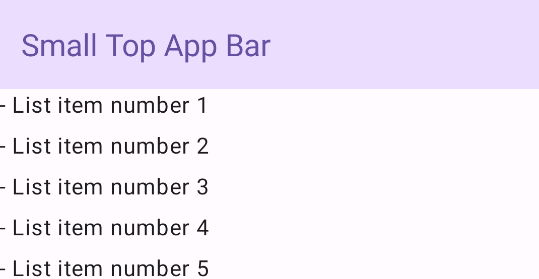
יישור למרכז
סרגל האפליקציות העליון עם הכותרת במרכז זהה לסרגל האפליקציות הקטן,
אבל הכותרת מיושרת למרכז הרכיב. כדי להטמיע אותו, משתמשים ברכיב הקומפוזבילי הייעודי CenterAlignedTopAppBar.
בדוגמה הזו נעשה שימוש ב-enterAlwaysScrollBehavior() כדי לקבל את הערך שמועבר ל-scrollBehavior. לכן, הסרגל מתכווץ כשהמשתמש גולל את התוכן הפנימי של ה-scaffold.
@Composable fun CenterAlignedTopAppBarExample() { val scrollBehavior = TopAppBarDefaults.pinnedScrollBehavior(rememberTopAppBarState()) Scaffold( modifier = Modifier.nestedScroll(scrollBehavior.nestedScrollConnection), topBar = { CenterAlignedTopAppBar( colors = TopAppBarDefaults.topAppBarColors( containerColor = MaterialTheme.colorScheme.primaryContainer, titleContentColor = MaterialTheme.colorScheme.primary, ), title = { Text( "Centered Top App Bar", maxLines = 1, overflow = TextOverflow.Ellipsis ) }, navigationIcon = { IconButton(onClick = { /* do something */ }) { Icon( imageVector = Icons.AutoMirrored.Filled.ArrowBack, contentDescription = "Localized description" ) } }, actions = { IconButton(onClick = { /* do something */ }) { Icon( imageVector = Icons.Filled.Menu, contentDescription = "Localized description" ) } }, scrollBehavior = scrollBehavior, ) }, ) { innerPadding -> ScrollContent(innerPadding) } }
ההטמעה הזו נראית כך:
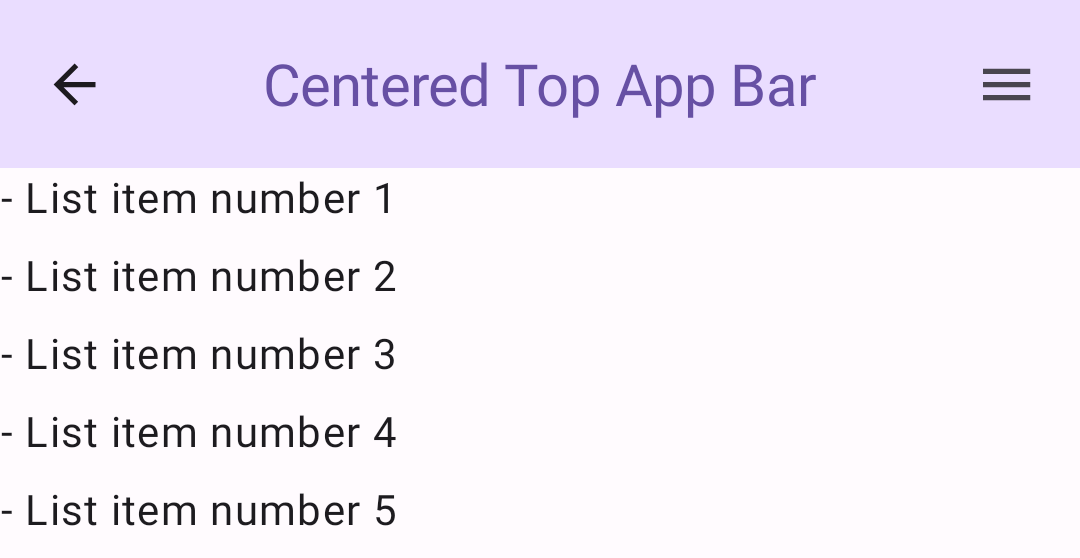
בינוני
בסרגל האפליקציות העליון בגודל בינוני, הכותרת מופיעה מתחת לסמלים נוספים. כדי ליצור כפתור כזה, משתמשים בקוד MediumTopAppBar קומפוזבילי.
כמו בקטע הקוד הקודם, בדוגמה הזו נעשה שימוש ב-enterAlwaysScrollBehavior() כדי לקבל את הערך שמועבר ל-scrollBehavior.
@Composable fun MediumTopAppBarExample() { val scrollBehavior = TopAppBarDefaults.enterAlwaysScrollBehavior(rememberTopAppBarState()) Scaffold( modifier = Modifier.nestedScroll(scrollBehavior.nestedScrollConnection), topBar = { MediumTopAppBar( colors = TopAppBarDefaults.topAppBarColors( containerColor = MaterialTheme.colorScheme.primaryContainer, titleContentColor = MaterialTheme.colorScheme.primary, ), title = { Text( "Medium Top App Bar", maxLines = 1, overflow = TextOverflow.Ellipsis ) }, navigationIcon = { IconButton(onClick = { /* do something */ }) { Icon( imageVector = Icons.AutoMirrored.Filled.ArrowBack, contentDescription = "Localized description" ) } }, actions = { IconButton(onClick = { /* do something */ }) { Icon( imageVector = Icons.Filled.Menu, contentDescription = "Localized description" ) } }, scrollBehavior = scrollBehavior ) }, ) { innerPadding -> ScrollContent(innerPadding) } }
היישום הזה נראה כך, עם הדגמה של התנהגות הגלילה מ-enterAlwaysScrollBehavior():
גדול
סרגל אפליקציות גדול בחלק העליון דומה לסרגל בגודל בינוני, אבל הריווח הפנימי בין הכותרת לבין הסמלים גדול יותר, והוא תופס יותר מקום במסך באופן כללי. כדי ליצור כפתור כזה, משתמשים בקוד LargeTopAppBar קומפוזבילי.
בניגוד לקטעי הקוד הקודמים, בדוגמה הזו נעשה שימוש ב-exitUntilCollapsedScrollBehavior() כדי לקבל את הערך שמועבר ל-scrollBehavior. לכן, הסרגל מתכווץ כשהמשתמש גולל את התוכן הפנימי של ה-scaffold, אבל מתרחב כשהמשתמש גולל לסוף התוכן הפנימי.
@Composable fun LargeTopAppBarExample() { val scrollBehavior = TopAppBarDefaults.exitUntilCollapsedScrollBehavior(rememberTopAppBarState()) Scaffold( modifier = Modifier.nestedScroll(scrollBehavior.nestedScrollConnection), topBar = { LargeTopAppBar( colors = TopAppBarDefaults.topAppBarColors( containerColor = MaterialTheme.colorScheme.primaryContainer, titleContentColor = MaterialTheme.colorScheme.primary, ), title = { Text( "Large Top App Bar", maxLines = 1, overflow = TextOverflow.Ellipsis ) }, navigationIcon = { IconButton(onClick = { /* do something */ }) { Icon( imageVector = Icons.AutoMirrored.Filled.ArrowBack, contentDescription = "Localized description" ) } }, actions = { IconButton(onClick = { /* do something */ }) { Icon( imageVector = Icons.Filled.Menu, contentDescription = "Localized description" ) } }, scrollBehavior = scrollBehavior ) }, ) { innerPadding -> ScrollContent(innerPadding) } }
ההטמעה הזו נראית כך:
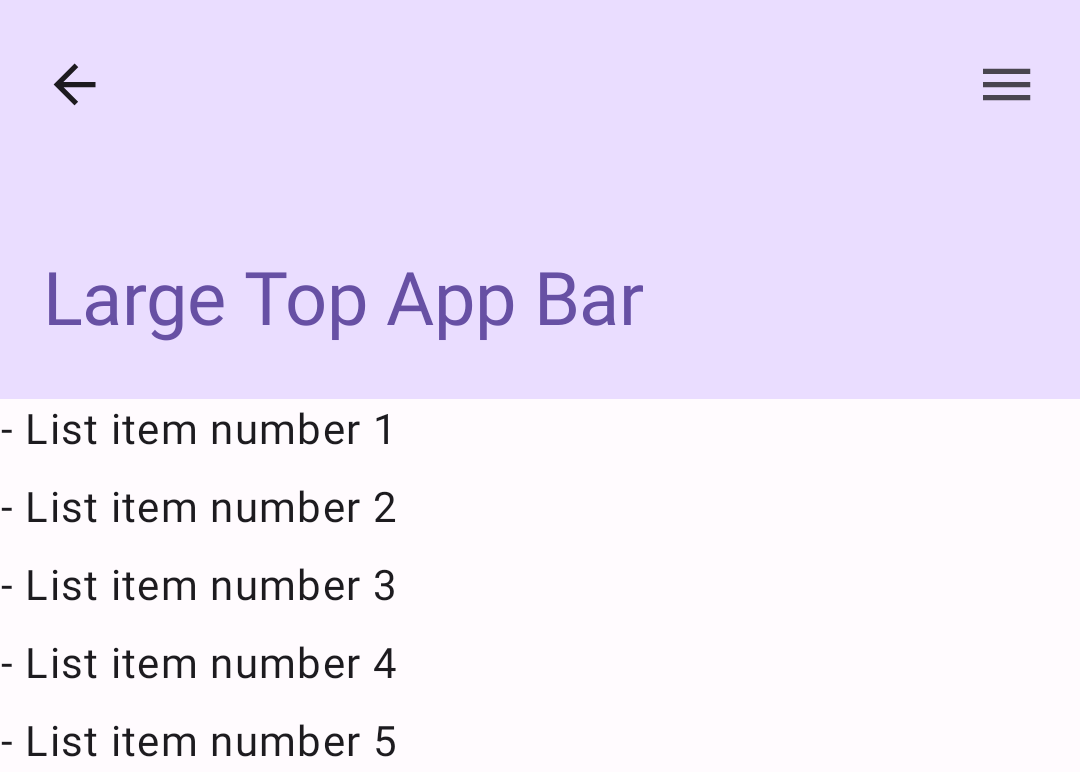
סרגל האפליקציה התחתון
כדי ליצור סרגל אפליקציות תחתון, משתמשים בקוד BottomAppBar קומפוזבילי. השימוש ברכיב הזה דומה מאוד לשימוש ברכיבי ה-Composable של סרגל האפליקציה העליון שמתוארים בקטעים הקודמים בדף הזה. מעבירים קומפוזיציות לפרמטרים המרכזיים הבאים:
-
actions: סדרת סמלים שמופיעה בצד ימין של הסרגל. בדרך כלל אלה פעולות מרכזיות במסך הנתון או פריטי ניווט. -
floatingActionButton: לחצן הפעולה הצף שמופיע בצד שמאל של הסרגל.
@Composable fun BottomAppBarExample() { Scaffold( bottomBar = { BottomAppBar( actions = { IconButton(onClick = { /* do something */ }) { Icon(Icons.Filled.Check, contentDescription = "Localized description") } IconButton(onClick = { /* do something */ }) { Icon( Icons.Filled.Edit, contentDescription = "Localized description", ) } IconButton(onClick = { /* do something */ }) { Icon( Icons.Filled.Mic, contentDescription = "Localized description", ) } IconButton(onClick = { /* do something */ }) { Icon( Icons.Filled.Image, contentDescription = "Localized description", ) } }, floatingActionButton = { FloatingActionButton( onClick = { /* do something */ }, containerColor = BottomAppBarDefaults.bottomAppBarFabColor, elevation = FloatingActionButtonDefaults.bottomAppBarFabElevation() ) { Icon(Icons.Filled.Add, "Localized description") } } ) }, ) { innerPadding -> Text( modifier = Modifier.padding(innerPadding), text = "Example of a scaffold with a bottom app bar." ) } }
ההטמעה הזו נראית כך: